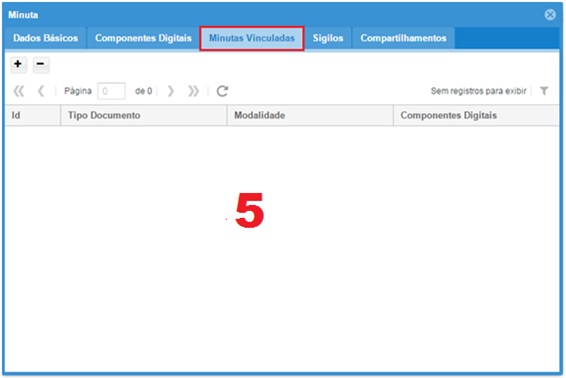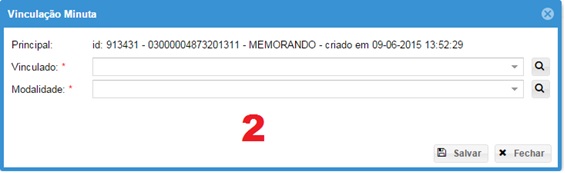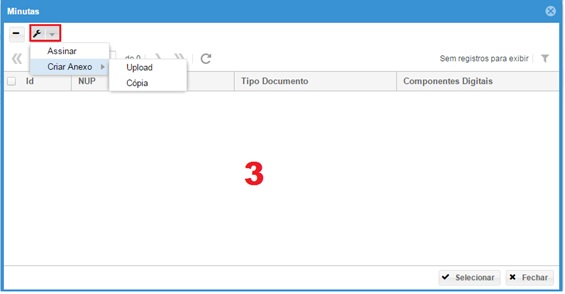Mudanças entre as edições de "Vincular Minutas (Administrativo)"
| (11 edições intermediárias de um usuário não apresentadas) | |||
| Linha 1: | Linha 1: | ||
| − | Essa funcionalidade permite incluir | + | Essa funcionalidade permite incluir ou excluir vinculação numa minuta. |
| + | Para acessar essa funcionalidade o usuário deve estar em Minuta. | ||
[[Arquivo:Mantervinculacao.jpg]] | [[Arquivo:Mantervinculacao.jpg]] | ||
| Linha 5: | Linha 6: | ||
=Incluir= | =Incluir= | ||
| − | Caso o usuário deseje Vincular uma Minuta deve selecionar [[Arquivo:Adicionar.jpg]] para abrir a tela de vinculação. | + | Caso o usuário deseje Vincular uma Minuta, deve selecionar [[Arquivo:Adicionar.jpg]] para abrir a tela de vinculação. |
| − | Na tela [[Arquivo:Dois.jpg]] | + | Na tela [[Arquivo:Dois.jpg]] o usuário deve selecionar o Vinculado e a Modalidade através do ícone [[Arquivo:Lupa.jpg]] que se encontra na frente dos seus respectivos campos. |
Na tela [[Arquivo:Dois.jpg]] após o usuário preencher os campos deverá clicar no botão [[Arquivo:Salvar.jpg]] para concluir a operação ou [[Arquivo:Fechar.jpg]] para retornar a tela inicial. | Na tela [[Arquivo:Dois.jpg]] após o usuário preencher os campos deverá clicar no botão [[Arquivo:Salvar.jpg]] para concluir a operação ou [[Arquivo:Fechar.jpg]] para retornar a tela inicial. | ||
| Linha 13: | Linha 14: | ||
[[Arquivo:vincular.jpg]] | [[Arquivo:vincular.jpg]] | ||
| − | + | Ao clicar no ícone [[Arquivo:Lupa.jpg]] referente a Vinculado abrirá a tela para consulta de Vinculado. | |
| − | + | ||
| − | + | Na tela [[Arquivo:Tres.jpg]] ao clicar na opção [[Arquivo:Ferramenta.jpg]] o usuário deverá selecionar um registro e escolher uma das opções listadas. | |
| − | [[Arquivo: | + | Caso o usuário deseje excluir uma vinculação, deve primeiramente selecionar um dos registros apresentados na grid [[Arquivo:Tres.jpg]] e clicar na opção [[Arquivo:Excluir.jpg]] |
| + | |||
| + | [[Arquivo:CriarAnexo.jpg]] | ||
=Excluir= | =Excluir= | ||
| − | Caso o usuário deseje excluir | + | Caso o usuário deseje excluir uma vinculação, deve primeiramente selecionar um dos registros apresentados na grid [[Arquivo: Cinco.jpg]] e clicar na opção [[Arquivo: Excluir.jpg]] |
| + | |||
| + | ==Referências== | ||
Edição atual tal como às 16h24min de 5 de outubro de 2015
Essa funcionalidade permite incluir ou excluir vinculação numa minuta. Para acessar essa funcionalidade o usuário deve estar em Minuta.
Incluir
Caso o usuário deseje Vincular uma Minuta, deve selecionar ![]() para abrir a tela de vinculação.
para abrir a tela de vinculação.
Na tela ![]() o usuário deve selecionar o Vinculado e a Modalidade através do ícone
o usuário deve selecionar o Vinculado e a Modalidade através do ícone ![]() que se encontra na frente dos seus respectivos campos.
que se encontra na frente dos seus respectivos campos.
Na tela ![]() após o usuário preencher os campos deverá clicar no botão
após o usuário preencher os campos deverá clicar no botão ![]() para concluir a operação ou
para concluir a operação ou ![]() para retornar a tela inicial.
para retornar a tela inicial.
Ao clicar no ícone ![]() referente a Vinculado abrirá a tela para consulta de Vinculado.
referente a Vinculado abrirá a tela para consulta de Vinculado.
Na tela ![]() ao clicar na opção
ao clicar na opção ![]() o usuário deverá selecionar um registro e escolher uma das opções listadas.
o usuário deverá selecionar um registro e escolher uma das opções listadas.
Caso o usuário deseje excluir uma vinculação, deve primeiramente selecionar um dos registros apresentados na grid ![]() e clicar na opção
e clicar na opção ![]()
Excluir
Caso o usuário deseje excluir uma vinculação, deve primeiramente selecionar um dos registros apresentados na grid ![]() e clicar na opção
e clicar na opção ![]()